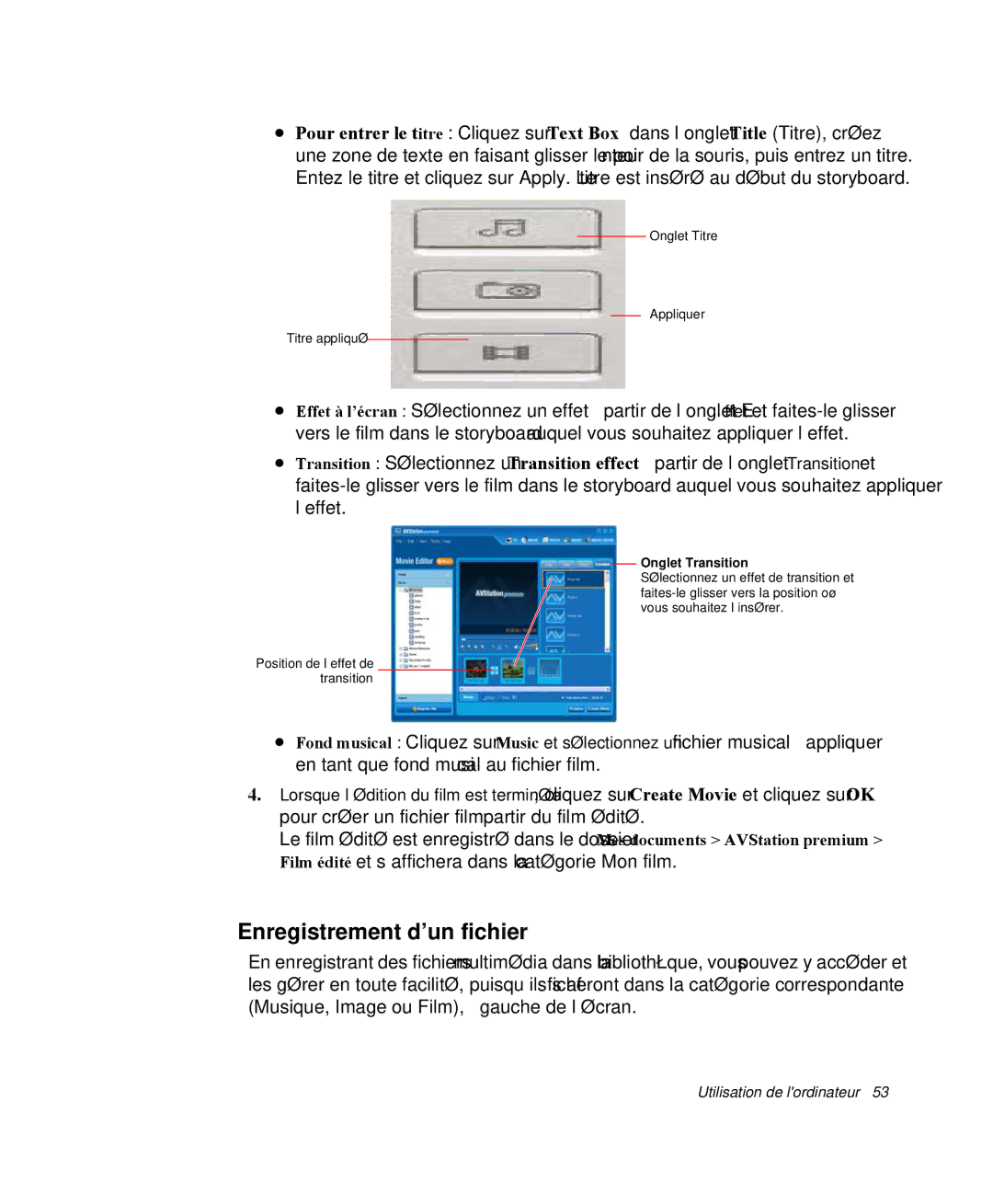•Pour entrer le titre : Cliquez sur Text Box dans l’onglet Title (Titre), créez une zone de texte en faisant glisser le pointeur de la souris, puis entrez un titre. Entez le titre et cliquez sur Apply. Le titre est inséré au début du storyboard.
Onglet Titre
Appliquer
Titre appliqué
•Effet à l’écran : Sélectionnez un effet à partir de l’onglet Effet et
•Transition : Sélectionnez un Transition effect à partir de l’onglet Transition et
Onglet Transition
Sélectionnez un effet de transition et
Position de l’effet de transition
•Fond musical : Cliquez sur Music et sélectionnez un fichier musical à appliquer en tant que fond musical au fichier film.
4.Lorsque l’édition du film est terminée, cliquez sur Create Movie et cliquez sur OK pour créer un fichier film à partir du film édité.
Le film édité est enregistré dans le dossier Mes documents > AVStation premium > Film édité et s’affichera dans la catégorie Mon film.
Enregistrement d’un fichier
En enregistrant des fichiers multimédia dans la bibliothèque, vous pouvez y accéder et les gérer en toute facilité, puisqu’ils s’afficheront dans la catégorie correspondante (Musique, Image ou Film), à gauche de l’écran.
Utilisation de l'ordinateur 53